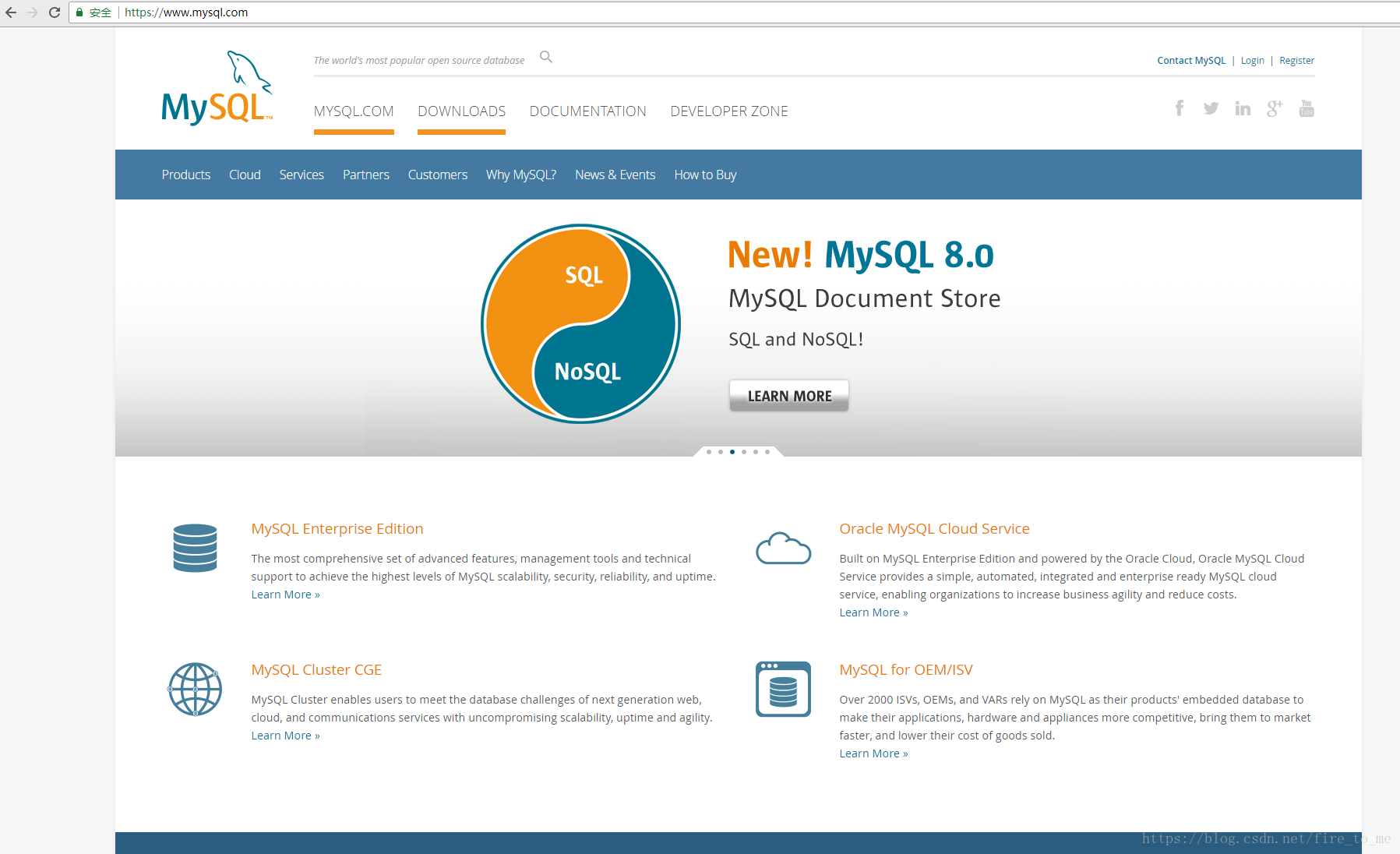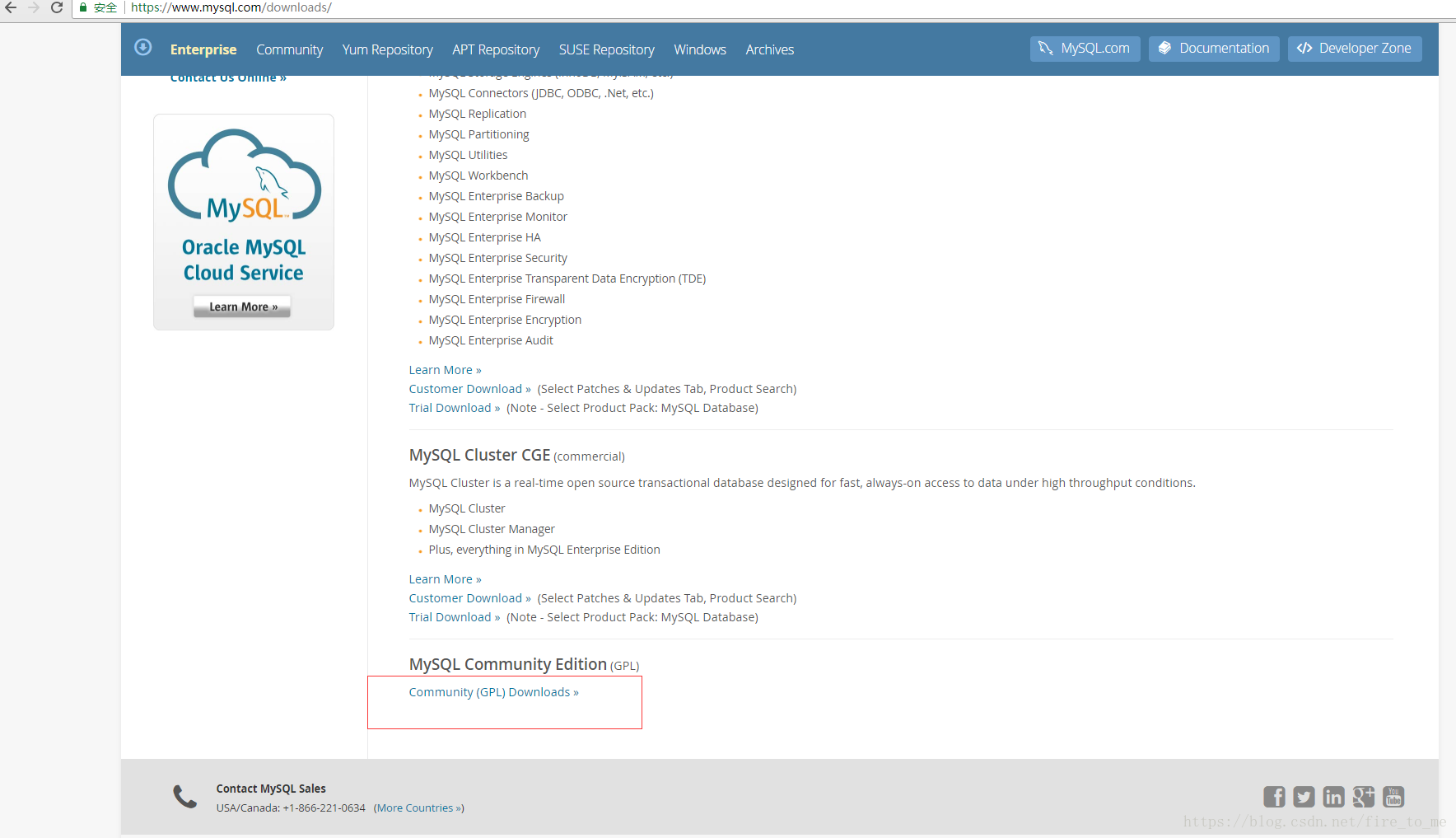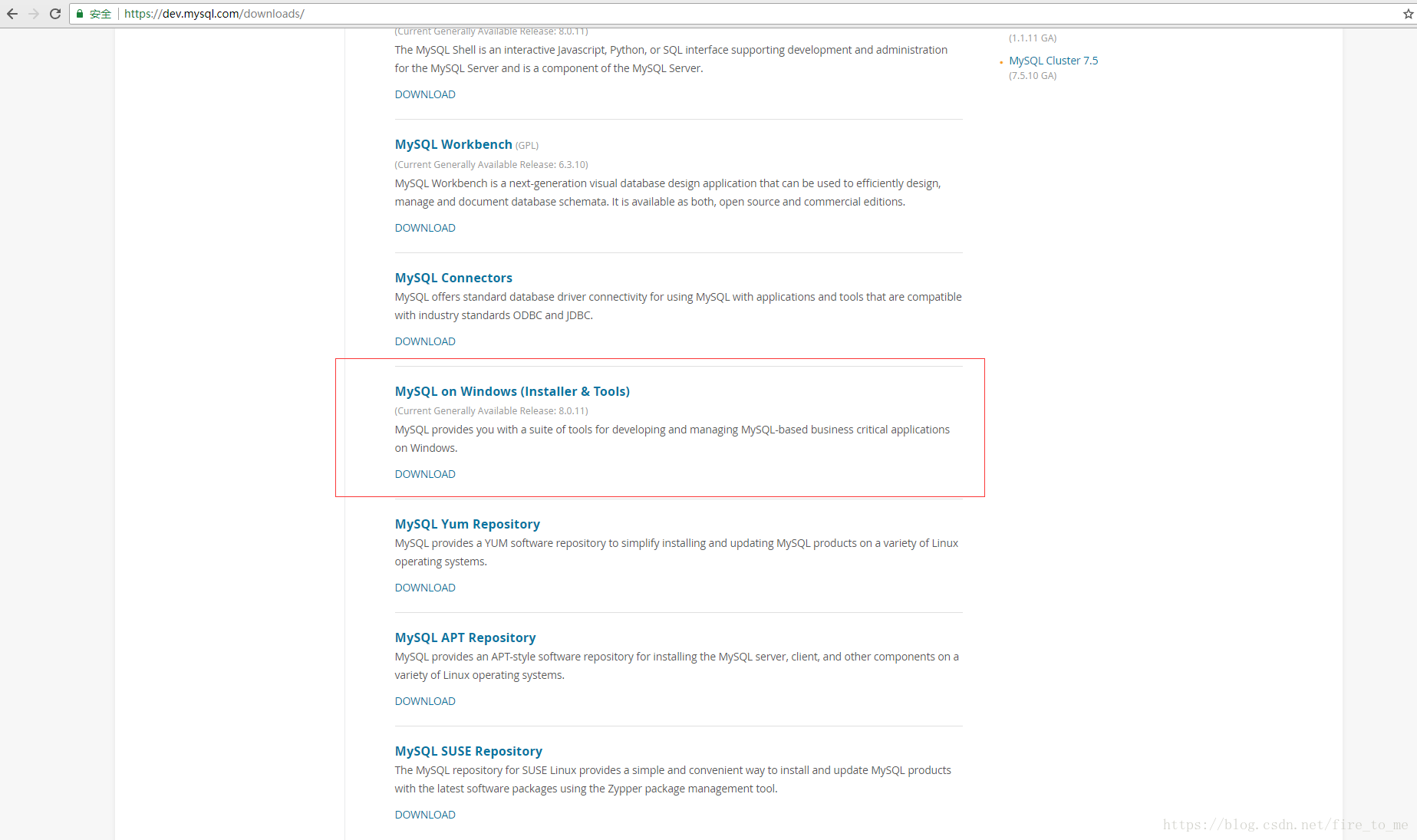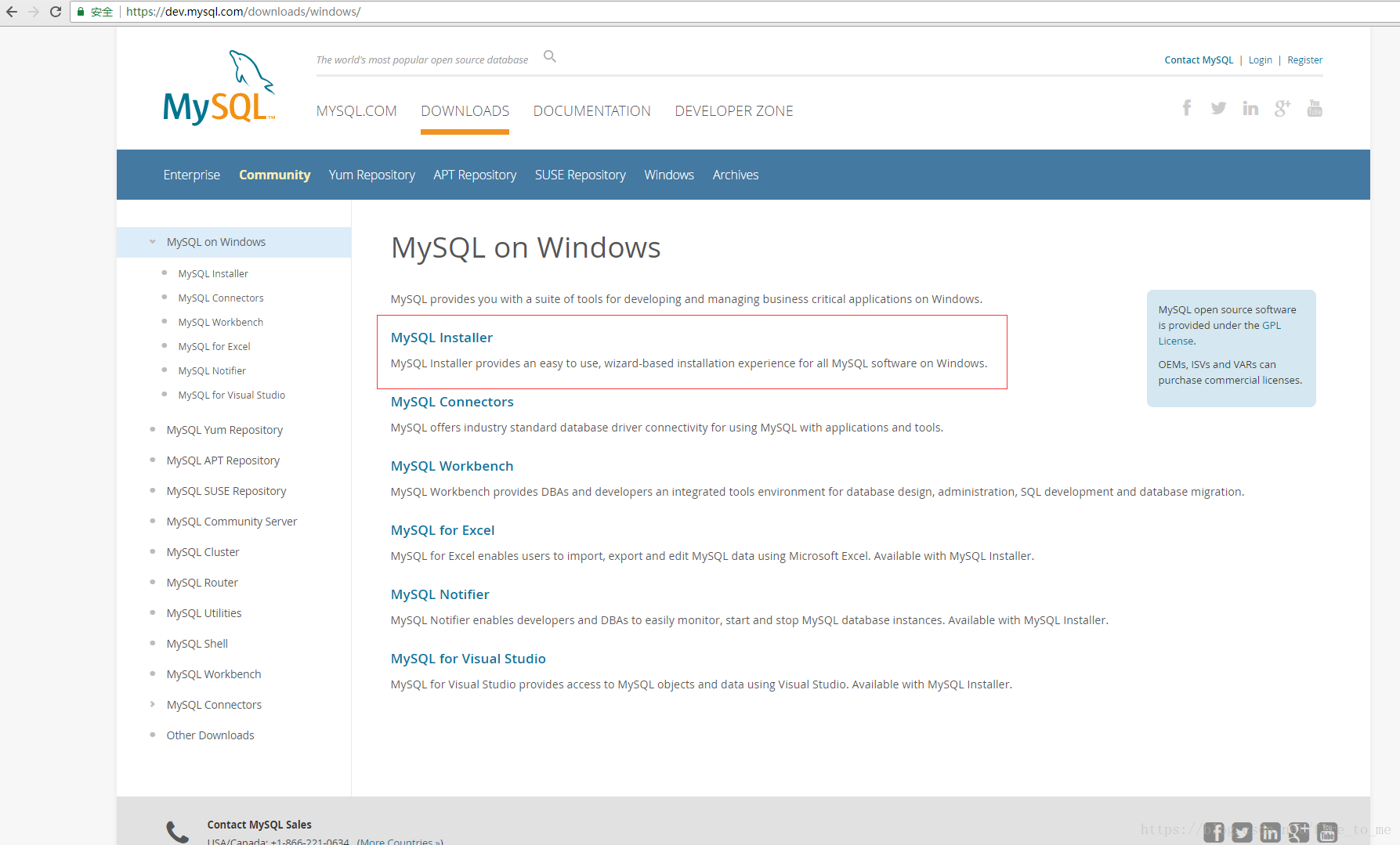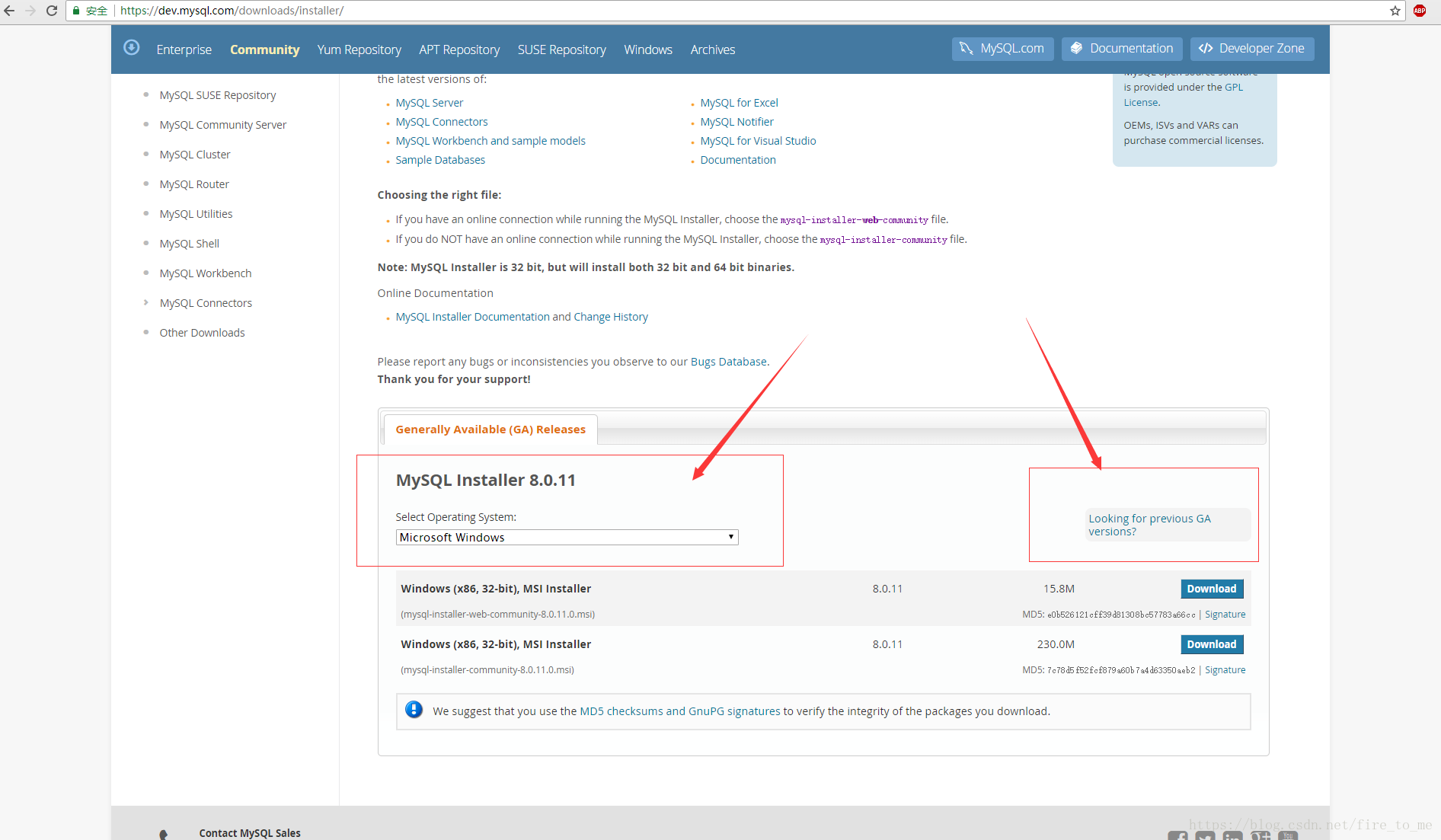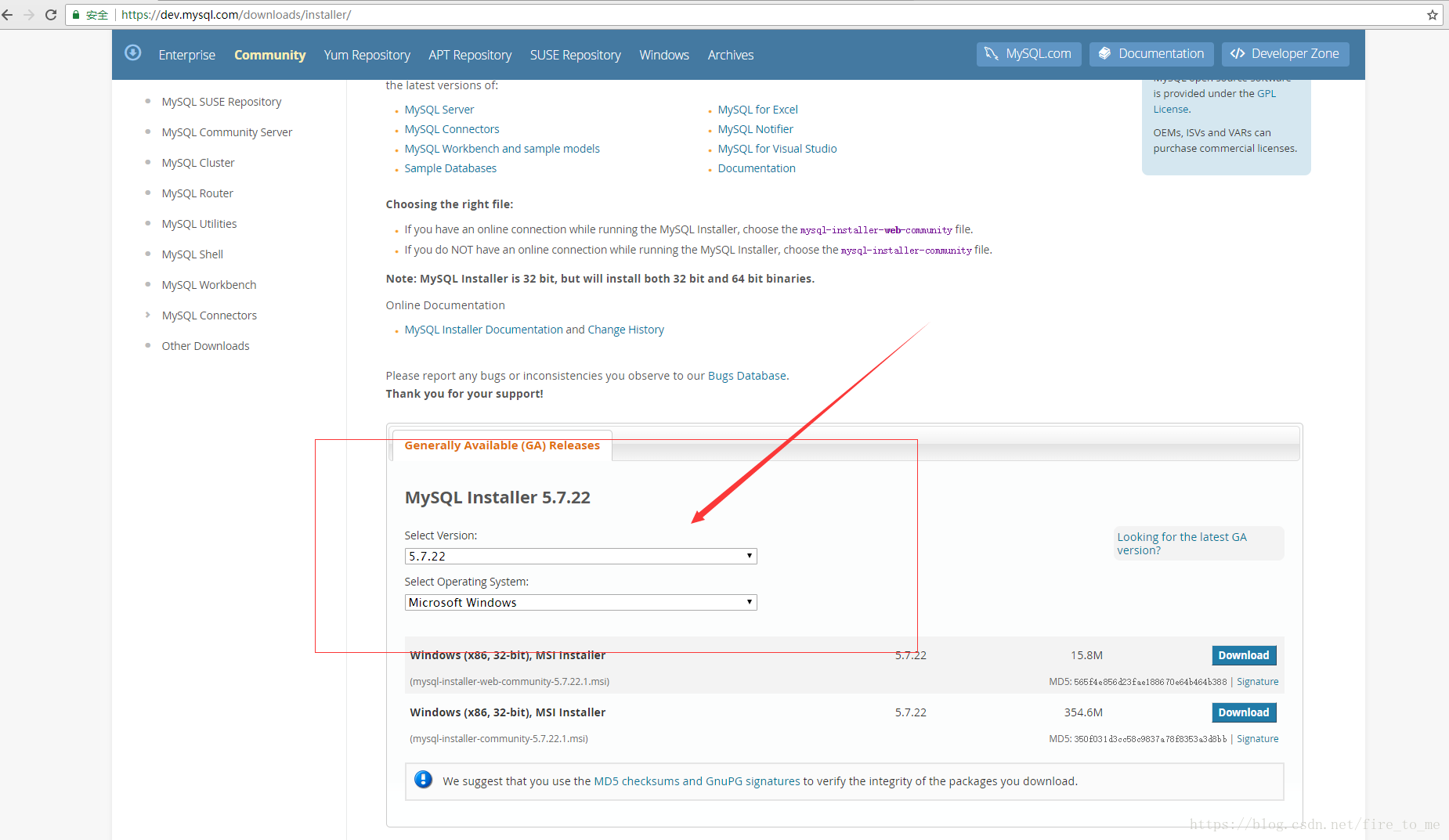Windows10安装MySQL数据库
- 安装软件的选择
- 安装过程中的配置
- 安装完成后开启服务
- 可视化管理工具的使用
安装软件的选择
- 官网下载安装软件
官网:http://www.mysql.com/
1.选择download
2.选择社区版下载
3.找到MySQL on Windows (Installer & Tools)
4.选择MySQL Installer
5.选择自己要安装的版本
6.可以看到图中最新版本是8.0.11,我就是在使用这个版本的时候在后续的才做过程中出现了错误,因此我们点击选择以前的版本
7.开始下载。选择较大的那个文件,点击开始下载。.msi文件是在Windows下双即可运行的文件。
至此,我们的安装包已经准备完成了,接下来开始准备安装过程中的配置。
安装过程中的配置
这个过程我是参考其他人的教程去实现的,链接如下:
http://www.jb51.net/article/92158.htm
在此过程中需要注意的是,要牢记你的服务器名称和root账户密码。
安装完成后开启服务
在启动MySQL服务的时候要注意,应该使用管理员身份去运行cmd,输入“net start MySQL57”(MySQL57是配置时填写的服务器名称)
可视化管理工具的使用
Navicat是一个桌面版MySQL数据库管理和开发工具。和微软SQLServer的管理器很像,易学易用。Navicat使用图形化的用户界面,可以让用户使用和管理更为轻松。支持中文,有免费版本提供。